Comment utiliser le Sequor Docs ?
Écran de démarrage
Sur l'écran d'accueil, vous pouvez ouvrir des dossiers et des fichiers en cliquant sur les éléments de la liste ou sur la gauche où se trouve une arborescence des fichiers, et vous pouvez même effectuer une recherche dans la zone de texte de recherche.
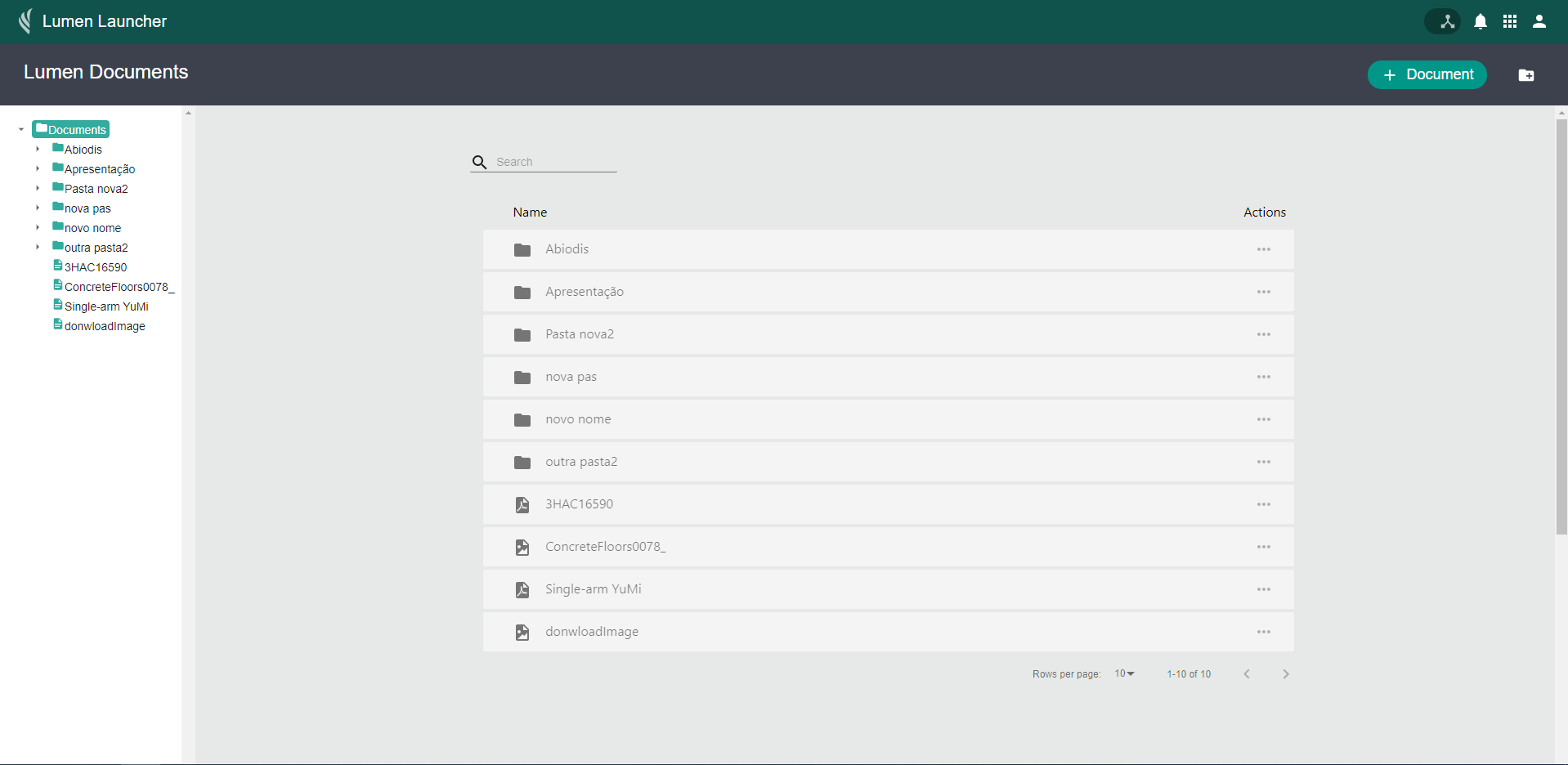
Création de documents
En cliquant sur "+ Document", vous serez dirigé vers l'écran de création de document, où vous pourrez créer un document de démarque ou télécharger un fichier (PDF, JPG, PNG etc)
Par défaut, en cliquant sur "+ Document", l'écran de création de document est sélectionné pour Markdown, pour télécharger, sélectionnez simplement le bouton "Télécharger le fichier". Sur cet écran, vous aurez également un champ "tags" où vous pourrez placer des tags sur vos fichiers pour les catégoriser de manière plus organisée.
Écran de création de document de démarque
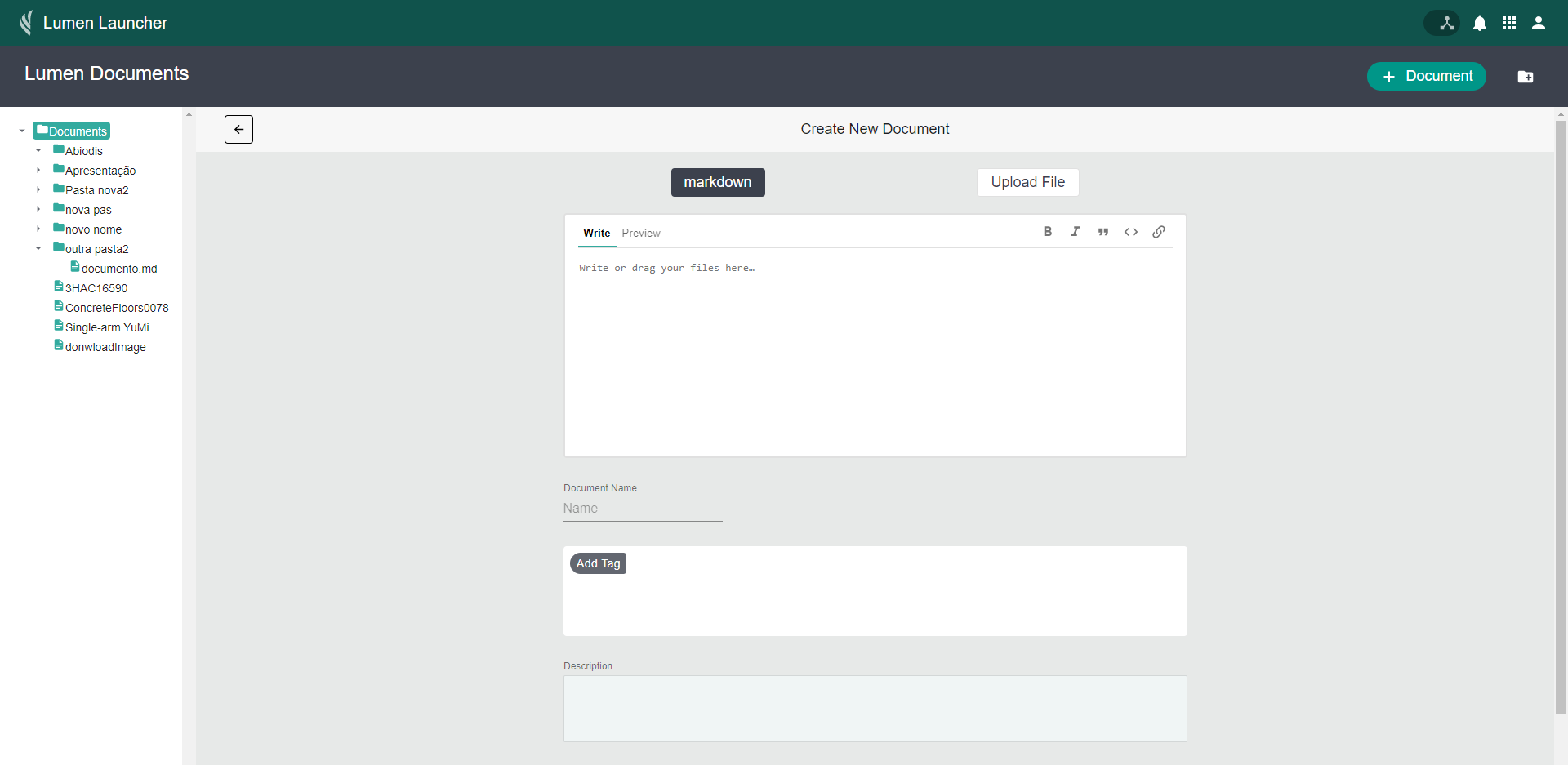
Écran de téléchargement de fichier
Pour télécharger c'est très simple, il suffit de faire glisser le fichier de votre ordinateur dans le champ "Télécharger la description du fichier" ou de cliquer dessus pour que "l'explorateur de fichiers" de votre système s'ouvre pour sélectionner votre fichier
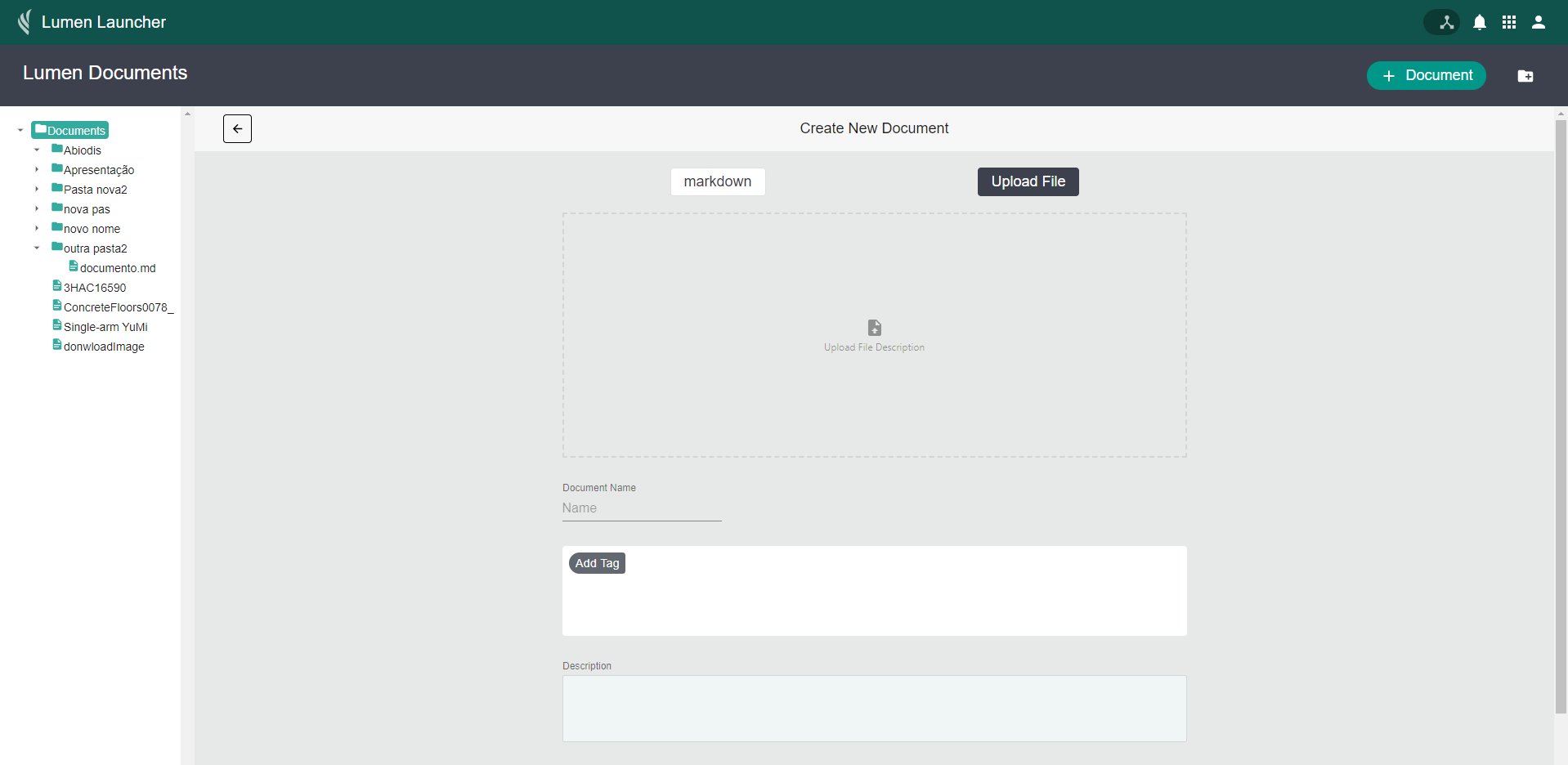
Création de dossier
En cliquant sur l'icône du dossier, une boîte de dialogue apparaîtra.
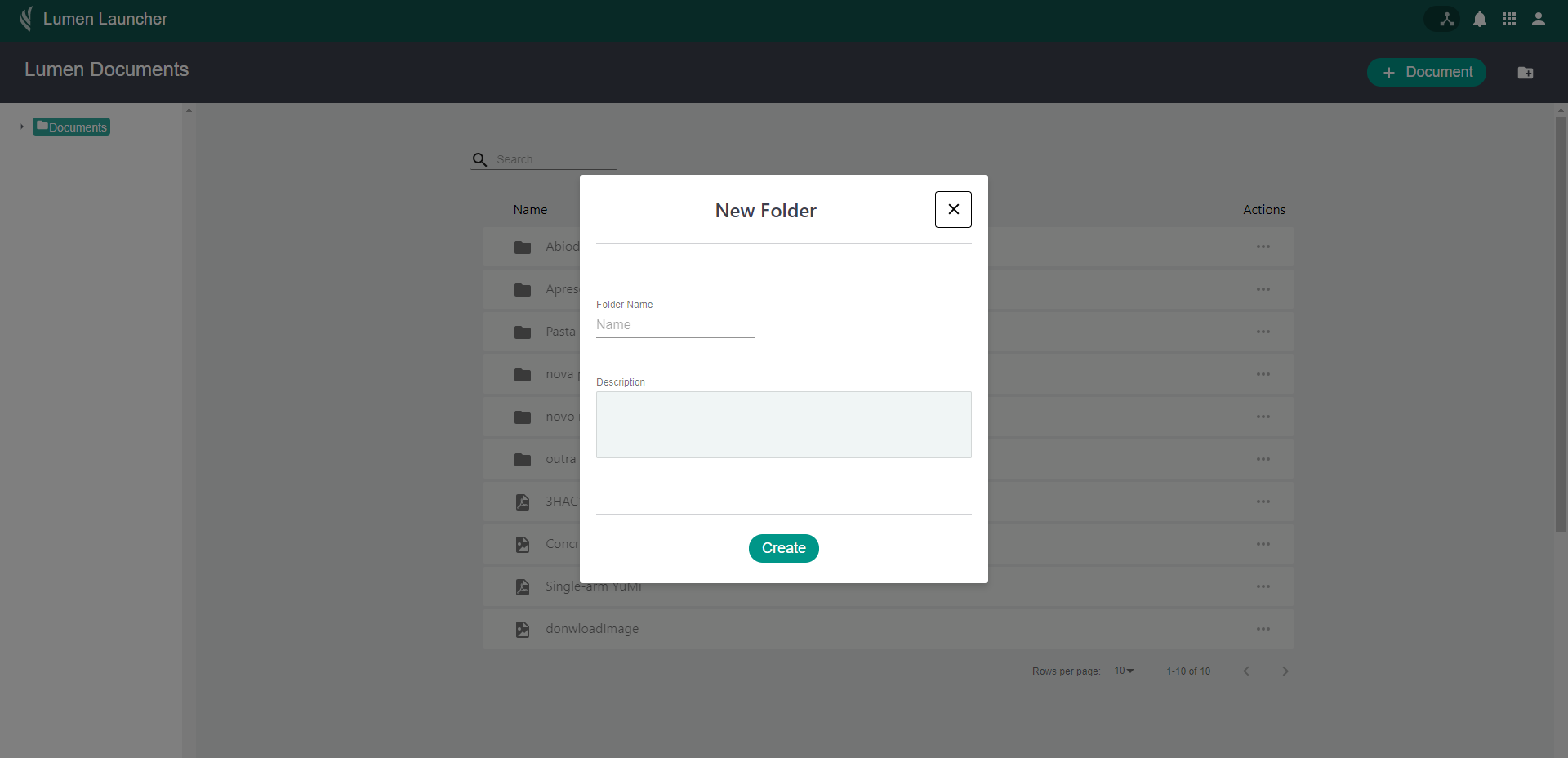
Dans cette boîte de dialogue, vous entrerez le nom et la description du dossier.